Mis on slui.exe ja kas see on Windows PC-s ohutu?
Varia / / August 04, 2021
Kuulutused
Kui kasutate Windowsi oma arvutis, töötavad taustal mitmed protsessid. Mõned on hädavajalikud süsteemiprotsessid, mida operatsioonisüsteem nõuab. Samal ajal on mõned arvutisse installitud erinevate programmide rakendus- või programmiprotsessid. Üks konkreetne Windowsi protsess, mida paljud Windowsi kasutajad ei tunne, on protsess slui.exe, mis töötab alati taustal.
Protsess slui.exe vastutab Windows 10 litsentside aktiveerimise eest ja kontrollib ka seda, kas konkreetne litsents on ehtne või mitte. Sarnaselt teiste tarkvaraprogrammidega kasutab ka Microsoft litsentsi aktiveerimiseks võtmeid ja nende võtmete hind on oma. Kasutajad maksavad Microsoftile summa ja vastutasuks saavad nad Microsofti käest Windowsi ehtsa versiooni. Nii teenib Microsoft oma tuludest õiglase osa. Kuid mida on protsess slui.exe sellega seotud? Kas see on ohutu protsess? Need on küsimused, mis on jõudnud paljude Windowsi kasutajate meeltesse ja püüame selles artiklis mõlemale küsimusele vastust leida. Nii et läheme pikemalt mõtlemata sellesse.

Lehe sisu
-
Mis on slui.exe Windowsis?
- Kas slui.exe on turvaline Windowsi protsess?
- Kontrollige, kas teie slui.exe protsess on ehtne või mitte:
- Kuidas kasutada slui.exe litsentsivõtme aktiveerimiseks või muutmiseks?
- Kuidas eemaldada slui.exe?
Mis on slui.exe Windowsis?
Windows 10 litsentside aktiveerimise eest vastutab protsess slui.exe, mida nimetatakse ka Windowsi aktiveerimise kliendi protsessiks. Kui kasutaja Windowsi esmakordselt installib, saab ta 30-päevase prooviperioodi, kus ta saab Windowsi kõigi selle funktsioonidega kasutada. Kuid pärast esialgseid proovipäevi peab kasutaja Windowsi aktiveerima ehtsa aktiveerimisvõtme abil. Vastasel juhul kaotab kasutaja juurdepääsu enamusele Windowsi funktsioonidele.
Kuulutused
Mõned Windowsi kasutajad kasutavad Windowsi aktiveerimiseks erinevaid vahendeid, sealhulgas pragusid ja plaastreid, mis pole seaduslik ja mida peetakse piraatluseks. Ja et neid katseid võimalikult palju blokeerida, töötab Windows taustal protsess slui.exe. See jõustub siis, kui kasutaja üritab Windowsi aktiveerida. Ja see võib isegi suvaliselt käivituda, et kontrollida, kas see Windowsi koopia on ehtne või mitte. Kui see leiab midagi valesti, märgistab ta selle automaatselt Windowsi võltskoopiana ja enamus Windowsi funktsioone lakkab töötamast.
Nii et kui teil on Windowsi ehtne versioon, pole teil protsessi slui.exe pärast muret. Kuid kui olete Windowsi aktiveerimiseks kasutanud veebipõhiseid aktiveerimistööriistu või -rakendusi, võib teil tekkida probleeme. Enamik neist aktiveerimistööriistadest on varustatud pahavaraga ja see võib asendada teie süsteemis algse slui.exe-protsessi. See võib lõpuks viia teie süsteemi krahhini, mis tähendab, et peate Windowsi uuesti oma arvutisse uuesti installima. Võite isegi kaotada kõik oma andmed, kui te pole neid kõiki varundanud.
Kas slui.exe on turvaline Windowsi protsess?
Protsess slui.exe on Windowsi opsüsteemi osa ja see hoolitseb Windowsi litsentsimisprotsessi eest. See pole mitte ainult ohutu, vaid ka hädavajalik. Kui keegi proovib selle protsessi eemaldada või selle keelata, ohustab see operatsiooni terviklikkust süsteem ja kui süsteemist puudub protsess slui.exe, võib Windows isegi suurema osa Windowsi blokeerida funktsioone. Lõpuks võib kasutaja saada Windowsi deaktiveeritud versiooni, mis on igapäevases protsessis lihtsalt kasutamatu.
Nii et laske protsessil slui.exe lihtsalt oma töö teha ja säilitada oma kohalolek Windowsi süsteemi taustal. See on täiesti ohutu.
Kontrollige, kas teie slui.exe protsess on ehtne või mitte:
Süsteemiprotsessidele on sageli suunatud pahavara ja kui teil on probleeme Windowsi aktiveerimisega, peaksite kindlasti pilgu heitma slui.exe protsessile. Sageli võivad veebipõhised aktiveerimistööriistad süsteemi nakatada, lükates pahavara välja slui.exe protsessi kaudu. Arvutis töötava protsessi slui.exe oleku kontrollimiseks peate kõigepealt avama tegumihalduri. Selleks paremklõpsake tegumiribal ja valige „Task Manager”. Seejärel minge vahekaardile Üksikasjad ja otsige siit slui.exe. Kui olete selle leidnud, paremklõpsake sellel ja valige käsk „Ava faili asukoht”.
Kui see protsess on õigustatud, kuvatakse see Windowsi Exploreri aken kataloogiga "C: \ Windows \ System32". Kui see avab mõne muu kataloogi, on see kindlasti pahavara, mis nakatab teie Windowsi protsessi slui.exe arvuti. Siin saate kasutada mis tahes kolmanda osapoole viirusetõrjeprogrammi kogu arvuti pahavara otsimiseks ja selle tühjendamiseks.
Kuulutused
Kuidas kasutada slui.exe litsentsivõtme aktiveerimiseks või muutmiseks?
Protsess slui.exe muutub aktiivseks, kui proovite Windowsi koopiat aktiveerida või aktiveerimisvõtit muuta. Nii et kui soovite teha midagi, mis on seotud Windowsi aktiveerimisega, peate selle protsessi aktiveerima. Ja selleks on kaks võimalust. Esiteks saate selle protsessi otse käivitada, kasutades dialoogiboksi Käivita. Või võite käsitsi minna Windowsi sätete aktiveerimisjaotisse.
Slui.exe käivitamiseks käsu Run abil
- Dialoogiboksi Run käivitamiseks vajutage Windowsi klahvi + R.
- Sisestage dialoogiboksi „slui.exe” ja klõpsake nuppu OK.
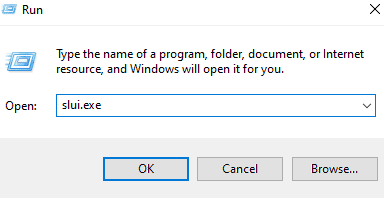
Kuulutused
- Nüüd avaneb uus aken, kus küsitakse Windowsi tootevõtit.
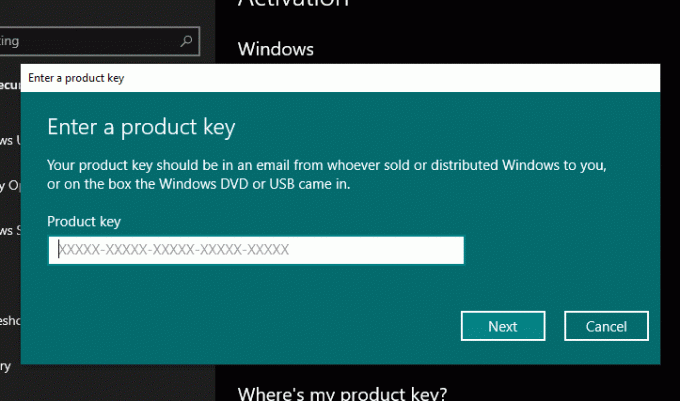
- Kui teil on prooviversioon, sisestage siia oma tootevõti. Ja kui soovite asendada olemasoleva tootenumbri, saate seda teha ka siin, sisestades uue tootevõtme ja klõpsates seejärel pärast seda nuppu Järgmine.
Slui.exe käivitamiseks Windowsi sätete abil
- Vajutage Windowsi klahvi + X ja valige kuvatavate valikute loendist „Seaded“.
- Valige seadete aknas Värskenda ja turvalisus ning seejärel klõpsake seadete akna vasakul külgribal vahekaarti Aktiveerimine.
- Nüüd näete aktiveerimisaknas erinevaid võimalusi vastavalt konfiguratsioonile. Prooviversiooni kasutamisel näete valikut „Sisestage tootevõti”. Ja kui teil on siia juba sisestatud tootenumber, näete valikut „Muuda tootevõtit”. Klõpsake sellel, mis kuvatakse teie seadmes.

- Nüüd avaneb uus aken, kus küsitakse Windowsi tootevõtit.
- Kui teil on prooviversioon, sisestage siia oma tootevõti. Ja kui soovite asendada olemasoleva tootenumbri, saate seda teha ka siin, sisestades uue tootevõtme ja klõpsates seejärel pärast seda nuppu Järgmine.
Kuidas eemaldada slui.exe?
Slui.exe on oluline Windowsi protsess, mida süsteem vajab toodete litsentsimiseks. Seega on süsteem süsteemi poolt kaitstud ja ilma selleta võib opsüsteem isegi täielikult töötada. Kui soovite mingil põhjusel selle protsessi oma arvutist eemaldada, järgige allpool nimetatud samme.
Protsessi slui.exe eemaldamine sõltub sellest, kuidas Windowsi arvutisse installisite. Kui kasutasite Windowsi installerit, peaksite minema seadete lehele Rakendused ja funktsioonid ning seejärel desinstallima nagu iga teine programm.
- Windowsi sätete avamiseks vajutage Windowsi klahvi + I.
- Klõpsake Rakendused.
- Seejärel klõpsake vasakul külgribal vahekaarti Rakendused ja funktsioonid.
- Otsige arvutisse installitud rakenduste loendi kohal olevalt otsinguribalt slui.exe või tarkvara nime Windows-aktiveringsklient.
- Kui olete selle leidnud, klõpsake käsul Desinstalli ja see eemaldatakse teie arvutist.
Kui te pole Windowsi installimiseks Windowsi installerit kasutanud, peate leidma kataloogi, kuhu on salvestatud rakenduse fail slui.exe. Kui leiate selle faili Windowsi otsingu abil, leiate samast kataloogist ka slui.exe desinstallimisrakenduse, mille nimi on sarnane nimega “slui.exe_uninstall.exe”. Slui.exe desinstallimiseks arvutist käivitage see rakendusfail.
Pärast desinstallimisprotsessi postitamist võib teie süsteem täielikult töötada. Nii et kui kavatsete eemaldada faili slui.exe, siis olge valmis pärast seda süsteemi kokku kukkuma.
Nii et see kõik käib Windowsi slui.exe protsessi kohta. Kui teil on selle artikli kohta küsimusi või küsimusi, kommenteerige allpool ja me pöördume teie poole. Vaadake kindlasti ka meie teisi artikleid iPhone'i näpunäited ja nipidAndroidi näpunäited ja nipid, Arvuti näpunäited ja nipidja palju muud kasuliku teabe saamiseks.

![Lihtne meetod Texeti TM-5584 juurimiseks Magiski abil [TWRP-d pole vaja]](/f/8d7cd169f28e7cd583809e79ca59eb3d.jpg?width=288&height=384)
![Kuidas siseneda taasterežiimi seadmes UMIDIGI A5 Pro [Laos ja kohandatud]](/f/182b35d114567f63d01012a544e8e2a0.jpg?width=288&height=384)
